
Sau khi cài đặt, Deep Freeze yêu cầu người dùng đặt mật khẩu quản trị để ngăn người khác chiếm quyền điều khiển. Đặt mật khẩu để bảo vệ cài đặt giúp bảo mật thông tin của bạn khi sử dụng phần mềm. Bạn đã cài đặt chế độ đóng băng đĩa cứng với Deep Freeze Standard. Nhưng vì lý do nào đó mà chức năng đóng băng đã bị thay thế bằng chế độ tắt máy, chắc hẳn ai đó đã sử dụng máy tính của bạn để thay đổi chức năng này. Cách duy nhất để tránh tình trạng này là đặt mật khẩu để bảo vệ các cài đặt đó. Ở bài viết trước các bạn đã biết cách sử dụng Deep Freez Standard, trong bài viết này trang sẽ hướng dẫn các bạn cách đặt mật khẩu cho phần cài đặt định sẵn.
Tính năng chính của Deep Freeze Standard
Bảo mật và vận hành
Công nghệ tăng cường an ninh trong Deep Freeze Standard kết hợp với bảo vệ Master Boot Record (MBR) khỏi tiêm nhiễm rootkit, tạo nên hàng rào bảo mật hệ thống bất khả xâm phạm.
- Bảo mật Master Boot Record (MBR).
- Cửa sổ Boot Control cung cấp tính năng reboot ngay lập tức.
- Sử dụng Stealth Mode để ẩn Deep Freeze khỏi khay hệ thống.
Tùy chọn ghi nhớ dữ liệu

Deep Freeze Standard lưu lại dữ liệu qua các lần reboot bằng cách điều hướng cả dữ liệu người dùng và ứng dụng lên bộ nhớ ngoài hoặc drive mạng.
- Ghi nhớ dữ liệu qua nhiều lần reboot bằng cách điều hướng dữ liệu người dùng và dữ liệu lên driver Thawed.
- Sử dụng ThawSpace để lưu chương trình, tập tin hoặc tiến hành những thay đổi tạm thời.
- Chỉ định kích thước ThawSpace và host drive.
- Điều hướng dữ liệu lưu trữ trên drive mạng cùng Data Igloo.
Tùy chọn triển khai và khả năng tương tác
Dễ dàng triển khai Faronics Deep Freeze Standard thực thi một vài nhiệm vụ sau:
- Tùy chọn triển khai dễ bao gồm một cài đặt triển khai mạng nhanh trên nền, triển khai một phần giải pháp sao lưu.
- Cung cấp tùy chọn triển khai nhiều máy trạm như một phần của nhiệm vụ sao lưu chính.
Bảo vệ tuyệt đối
Deep Freeze Standard cung cấp bảo vệ toàn diện cho hệ thống IT
- Đảm bảo khôi phục 100% máy trạm khi khởi động lại
- Cung cấp bảo vệ bằng mật khẩu và bảo mật tuyệt đối
- Bảo vệ nhiều ổ cứng và phân vùng.
Tích hợp và tương thích
Deep Freeze Standard làm việc với hàng loạt ổ cứng và file hệ thống.
- Hỗ trợ môi trường multi-boot.
- Tương thích Fast User Switching.
- Hỗ trợ ổ cứng SSD, SCSI, ATA, SATA, IDE.
- Hỗ trợ FAT, FAT32, NTFS, đĩa basic và dynamic.
- Bản địa hóa sang 6 ngôn ngữ.
Cách đặt mật khẩu bảo vệ bằng phần mềm

Bước 1: Có 2 cách để mở Deep Freeze Standard trên khay hệ thống.
- Cách 1: Sử dụng tổ hợp phím Ctrl+Shift+Alt+F6
- Cách 2: Giữ phím Shift trên bàn phím, click đúp chuột vào icon Deep Freeze Standard trên khay hệ thống.
Bước 2: Trên giao diện Deep Freeze Standard, chọn Tab Password.
- Enter New Password: Nhập mật khẩu bạn muốn đặt
- Confirm Password: Gõ lại mật khẩu đã nhập ở trên
Click OK để lưu lại thiết lập. Một hộp thoại hiện ra, xác nhận việc đặt mật khẩu thành công, click OK để đóng lại cửa sổ hoặc để sau một thời gian hộp thoại này sẽ tự đóng lại. Sau khi đã thiết lập mật khẩu thành công, mở lại Deep Freeze Standard, nhập mật khẩu vừa đặt trong mục Enter Password –> OK để truy cập vào tiện ích bình thường.
Giờ đây bạn sẽ không phải lo lắng người khác sử dụng máy tính của mình để thay đổi các thiết lập sẵn có mà bạn đã đặt từ trước trong Deep Freeze Standard nhằm cố gắng cài đặt các phần mềm nguy hiểm trên máy tính. Trang hy vọng với bài viết này sẽ mang lại cho bạn nhiều cách bảo mật máy tính của mình.
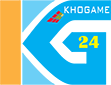
Để lại một phản hồi